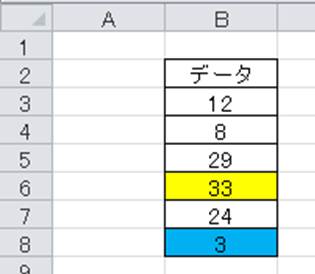データの入力・管理や解析を行うときに、エクセルを使用するとほとんどの処理ができます。
このような便利な機能を多く持つエクセルですが、初心者にとってはスペックが充実しているあまりにその対処方法がわからないこともあるでしょう。
例えば、エクセルでプラスの数値をマイナスにする方法や、逆に一括でマイナス(-)をプラス(+)に変換したいこともあるでしょう。このときの対処方法を理解していますか。
ここでが、エクセルでマイナスプラスを逆にする方法について解説していきます。
目次
エクセルでプラスとマイナスを反転させる方法【正負入れ替え】
それでは、実際のデータを用いてデータに含まれる符号を反転させる方法について解説していきます。
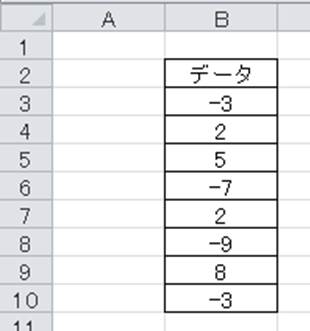
このデータにおいて、正負を反対にしていきましょう。出力したいセルに=元の数のセル*(-1)と入力します。
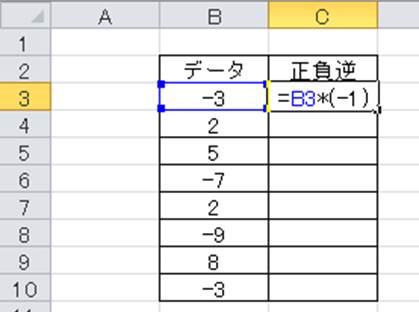
ENTERキーを押して計算を確定させます。プラスとマイナスが入れ替わったセルの右下にカーソルを持っていくと出てくる十字をダブルクリック(オートフィル)し、一括でプラスとマイナスを反転させましょう。
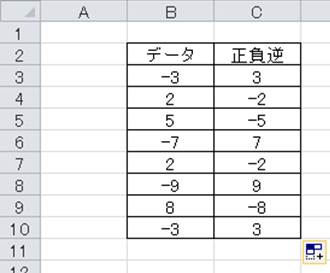
このように、マイナスをプラスに、プラスをマイナスにできるのです。
ただ、これでは別セルに正負逆のデータができることになります。元の位置のセルのまま、+と-を反転させることもでき、以下で確認していきます。
エクセルで同じセルにてマイナスプラスを逆にする方法
もう一つの正負を反転させる方法を見ていきます。
以下のよう、プラスとマイナスを逆転させるための-1と記載されたセルを準備します。元の数の隣に、-1と一括で入力しましょう。
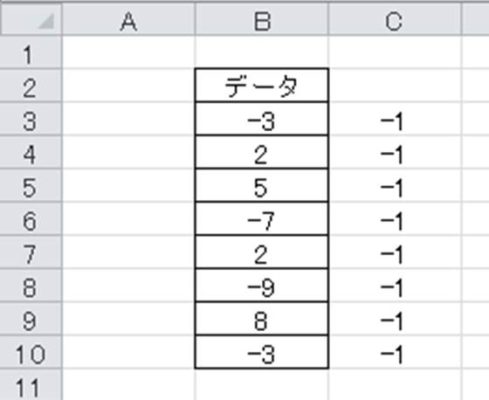
続いて、このー1が入力されたセル範囲全体を選び、コピーします。コピーした状態のまま、元の数の数値範囲全部を選択します。
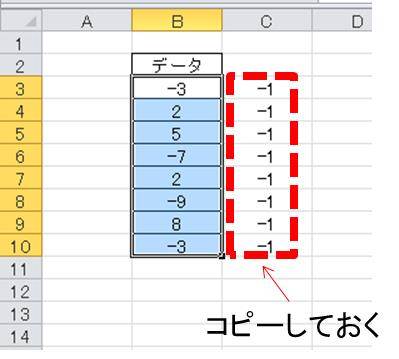
このような状態のまま、貼り付けの下矢印を選らび、続いて形式を選択して貼り付けを選びます。
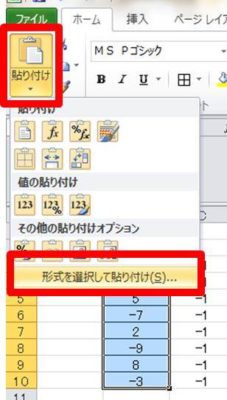
さらに、演算の乗算を選択します。つまり、-1をかけることで正負を逆転させるのです。
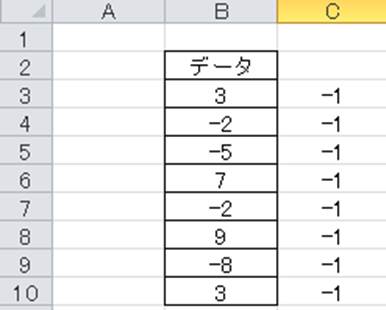 このようにして元のセル上で、プラスとマイナスを反転させることができました。後は、適宜-1の列を削除していきましょう。
このようにして元のセル上で、プラスとマイナスを反転させることができました。後は、適宜-1の列を削除していきましょう。
まとめ
ここでは、エクセルでマイナスプラス(±)を逆にする方法について解説しました。
正負を逆にするためには、-1をかけていけばいいのですが、エクセルでは数式を打ち込み別セルで正負を逆にする方法がまずあります。
もう一つの方法としては、元のセル上-1をかけることによって、プラスマイナスを反転する方法があります。これは、-1が入力されたセルを準備し、ここをコピー後、元の数のセルを選択し、貼り付け機能の乗算を行うことで処理できるのです。
どちらの方法もよく使うため、併せて理解しておきましょう。